Этот шаг назначает Контакт:
Специфичный пользователь
Пользователь в определенной команде
Пользователь в проекте
Отменить назначение контакта
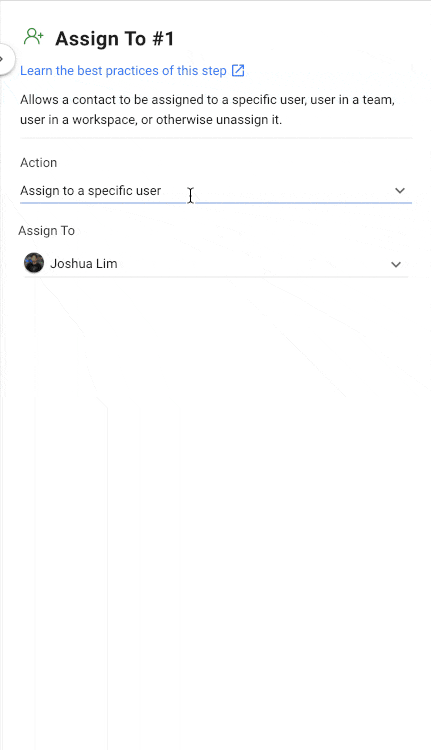
Есть две конфигурации ключей в шаге Assign To шаг:
Действие
Логика задания
В Actionконтакты могут быть направлены на одно из четырех действий:
Конкретный пользователь: Контакт, назначенный выбранному пользователю
Пользователь в конкретной команде: Свяжитесь с кем-либо из выбранной команды
Пользователь в проекте: Контакт, назначенный любому пользователю в проекте
Отменить назначение: Контакт удаляется из назначенного ему пользователя или команды
После того, как вы выбрали действие, решите, как вы хотите распространять ваши контакты между пользователями с логикой назначения.
В логике заданиявы можете выбрать один из двух вариантов:
Назначить пользователям круглый раунд: Новые контакты, назначенные равным образом каждому пользователю в свою очередь
Назначить пользователю с наименьшим количеством открытых контактов: Контакты, назначенные пользователю с наименьшим количеством открытых контактов
Эти параметры доступны только для Пользователя в конкретной команде и Пользователя при назначении рабочего пространства.
Есть два параметра, которые можно использовать, независимо от друг от друга:
Назначить только для онлайн-пользователей: Контакты, назначенные пользователям, которые в настоящее время в сети.
Назначить только пользователям с меньшим количеством открытых контактов XX для них: Контакты будут назначены пользователям с меньшим количеством открытых контактов, чем указанный порог.
Эти два параметра доступны только для пользователя в специальной команде и A User в настройках задания рабочего пространства.
Вы также можете добавить ветку тайм-аута в свой рабочий процесс. Это устанавливает определенное время для назначения контакта пользователю.
Период таймаута может быть установлен на срок до 7 дней или будет реализован по умолчанию 7 дней. Добавьте шаги для определения пути для контактов, которые не отвечают вовремя, или рабочий процесс закончится по достижении тайм-аута.
Контакты будут назначены Пользователям на основании определенных действий и условий.
Если расширенные настройки включены, и нет пользователей, удовлетворяющих условиям, Контакты будут ждать в очереди до тех пор, пока они не будут назначены или пока срок их не закончится.
Есть три возможных причины неудачи в шаге «Назначить е»:
Если контакт не назначается никому в течение 7-дневного времени по умолчанию, и нет Сектора Тайм-аута для продолжения поездки.
Если выбранный пользователь был удален из рабочих процессов.
Если выбранная команда назначена контакту не имеет пользователей или является пустым.
В таких случаях Контакт прекратит рабочий процесс.
Вот несколько лучших практик для этого шага, который вы можете выполнить, чтобы оптимизировать ваш рабочий процесс:
Ограничить количество контактов каждого агента за раз, особенно при высокой ежедневной нагрузке, чтобы избежать их переполнения.
Управляйте ожиданиями клиента эффективно, включив в них Послать сообщение после Назначения Шага Вступление в силу. Это автоматически информирует клиентов, какие агенты будут обрабатывать свой запрос.
Вот несколько способов использования шага назначения:
Стратегия задания: Автоматическое распределение контактов & Балансировка нагрузки: Улучшить время ответа, автоматически присвоив Контакты вашим агентам и поддержке, исходя из их доступности.
Контакты маршрута командными функциями: Оптимизация специализации агента и времени реакции путем маршрутизации Контактов командам на основе их специфических знаний и функций. Это обеспечивает скорейшее и более точное решение запросов клиентов.
Контакт не будет назначен и перейдет к следующему шагу. Если нет следующего шага, рабочий процесс завершится.
Соответствующие статьи 👩💻